A 6 legjelentősebb videó sebességszerkesztő, amelyet hasznosnak talál
Az okostelefonok kameráinak és videórögzítő alkalmazásainak terjedése miatt egyre többen szeretik filmezni. Ezzel párhuzamosan a videóközpontú közösségi oldalak fenomenális növekedést mutatnak. Ennek eredményeként a mai világban sok embernek nagyobb az érdeklődése a komikus videók rögzítése iránt. A videovezérlő használata egyike azoknak a módszereknek, amelyeket a videótartalom létrehozása során alkalmaznak. Ebben az esetben a fájl sebessége attól függ, hogy lassan vagy gyorsan halad-e. Bízhat abban, hogy webhelyünk biztosítja a szükséges információkat ahhoz, hogy videoklipjei ugyanolyan hatást érjenek el. Ez a blog tartalmazni fog videó sebességszabályozók Macintosh számítógépekhez, Windows számítógépekhez és Chrome-hoz.
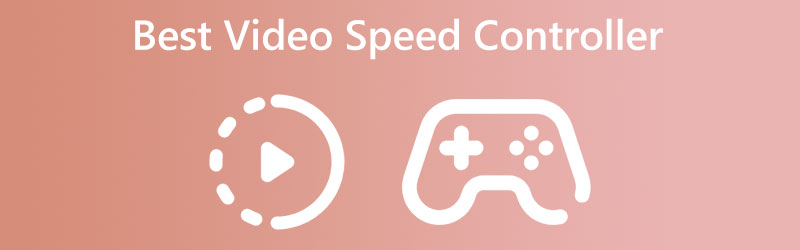

Írás előtt hogyan teszteljük a szoftvert a bejegyzésekhez:
Jogi nyilatkozat: A weboldalunkon található összes tartalom szerkesztői csapatunkhoz tartozó emberek által írt. Írás előtt mélyreható kutatást végzünk a témában. Ezután 1-2 napig tart az eszközök kiválasztása és tesztelése. A szoftvereket eszköz- és rendszerkövetelmények, funkciók, használati tapasztalatok stb. alapján teszteljük. Tesztünk átfogóbbá tétele érdekében áttekintő webhelyeket is megtekintünk, mint például a G2, Trustpilot stb., hogy összegyűjtsük a valós felhasználói tapasztalatokat referenciaként.
1. rész. Az 5 legjobb videósebesség-szabályozó
1. Vidmore Video Converter
Vidmore Video Converter egy többfunkciós eszköz, amely megváltoztathatja a videók lejátszási ütemét Windows és Mac számítógépeken. Használhatja, ha módosítania kell egy videó sebességét. A videosebesség-szerkesztővel számos sebességbeállítás áll rendelkezésére, amelyek lehetővé teszik a videofájlok gyorsítását vagy lassítását. Növelheti a sebességet 8-szorosra, vagy lelassíthatja 0,125-szeresre anélkül, hogy aggódnia kellene a szinkronizálási probléma miatt. A jobb minőségű filmek megtekintéséhez módosíthatja a hang- és képbeállításokat is.
Ezenkívül a Vidmore Video Converter Ultimate számos videó konvertálására képes, az audioformátumok pedig befolyásos videószerkesztő, és videomontázsokat és kollázsokat készíthet. A legfontosabb, hogy több mint 300 fájlformátumot támogat, így nem kell aggódnia a videói formátuma miatt.
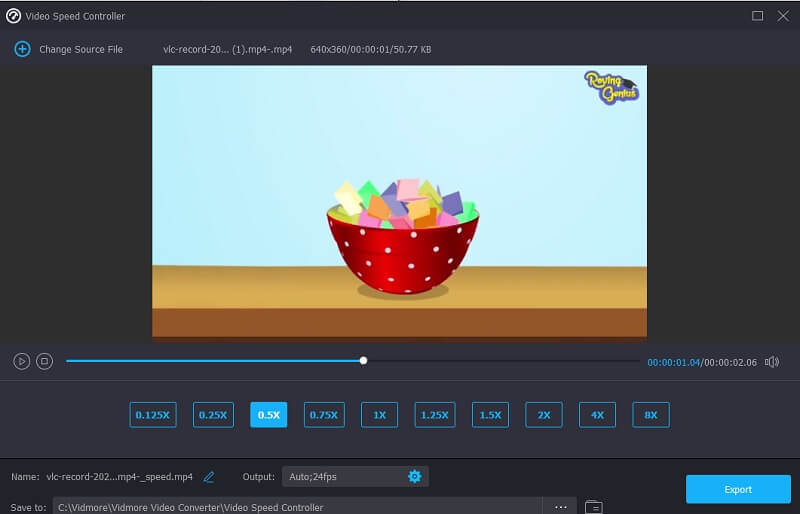
A Vidmore Video Converter előnyei:
- A felhasználói felület egyértelmű.
- A videót lejátszhatja gyors vagy lassított felvételben.
- A sebességszabályozón kívül különféle szerkesztőeszközökkel is rendelkezik.
- Több mint 200 különböző fájltípussal kompatibilis
A Vidmore Video Converter hátrányai:
- Leegyszerűsített kialakítása és szerkesztőeszközei miatt a szakértők érdektelennek találhatják.
2. Gyorsítson
Az Accelerate a tökéletes kiterjesztés, ha Safarit használja, és módosítani szeretné a videók lejátszási ütemét. Ez egy robusztus bővítmény, amely lehetővé teszi a teljes testreszabást, és teljes ellenőrzést biztosít a videólejátszás és a sebesség Safariban. Az Accelerate segítségével könnyedén felgyorsíthatja vagy lassíthatja a HTML5-videókat testreszabott billentyűparancsokkal, jobb egérgombbal kattintással vagy az eszköztár egy elemével. Ezt a szoftvert a legtöbb legnépszerűbb webhelyen is használhatja.
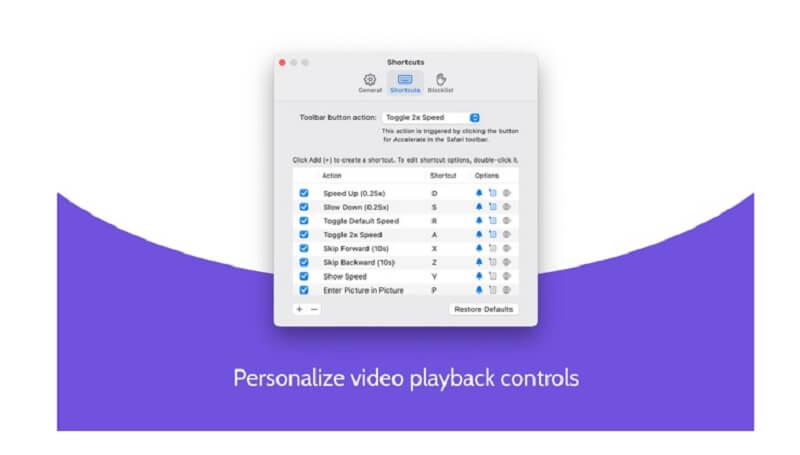
Az Accelerate előnyei:
- Az egyéb lehetőségek mellett a kép a képben funkció is benne van.
- Ezenkívül kompatibilis számos webhellyel.
- Ez lehetővé teszi a felhasználók számára, hogy személyre szabjanak egy parancsikont a sebesség módosításához.
A gyorsítás hátrányai:
- A vizuális sebesség nagyon megnehezíti a menük felfedezését.
3. Videósebesség-szabályozó
Kétségtelen, hogy a Video Speed Editor Chrome-bővítménynek van a legtöbb felhasználója. Bármely HTML 5 videó lejátszási sebessége gyorsan beállítható ezzel az eszközzel. Ha olyan webhelyet ér el, amely HTML5-videókat tartalmaz, a videolejátszó bal felső részén egy sebességvezérlőt fog látni. Ha van, telepítve van a böngészőjében, és egy HTML5-filmeket tartalmazó oldalt tekint meg. Ezenkívül számos parancsikont is tartalmaz, amelyek segítségével gyorsabban elvégezheti a dolgokat, miközben használja.
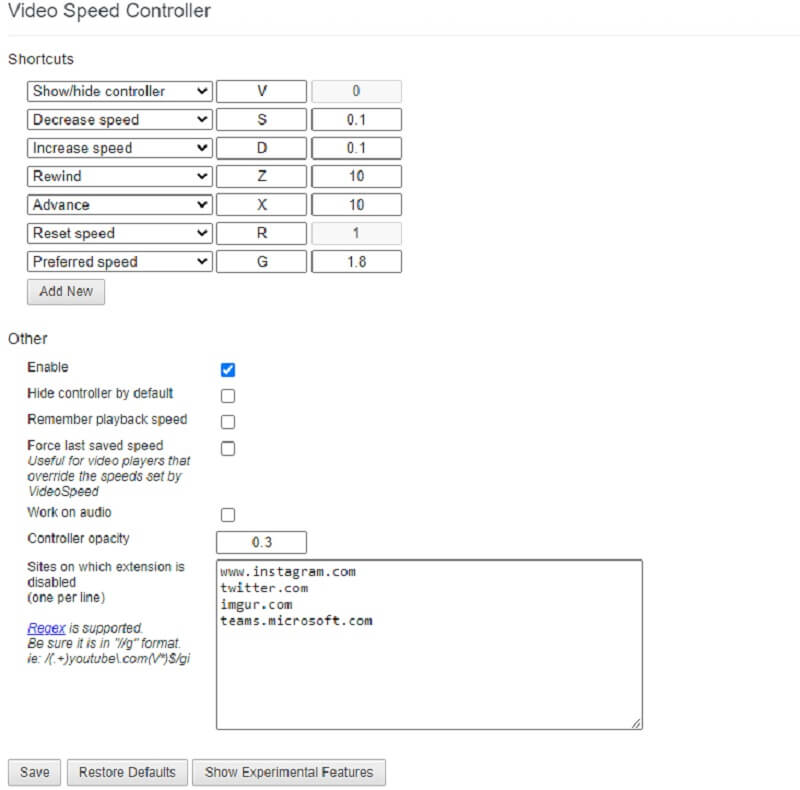
A videó sebességvezérlő előnyei:
- Nagyon gyorsan módosíthatja a lejátszási sebességet.
- A videó ütemének szabályozása egyszerűvé válik az intuitív felhasználói felület segítségével.
A videó sebességvezérlő hátrányai:
- A videosebesség-szabályozóhoz néhány lehetőség áll rendelkezésre.
4. Kapwing Online
A Kapwing a legjobb online videószerkesztő, mivel különféle eszközöket kínál, amelyek megfelelnek az adott projektek követelményeinek. Ezzel az eszközzel kétszer-négyszerre gyorsíthatja a videót. Létrehozhat olyan filmeket, amelyek kitűnnek a tömegből olyan lehetőségek használatával, mint az átméretezés, a kivágás, a vágás vagy a szöveg hozzáadása. Ráadásul nagyon egyszerű a használata. Ez azt jelenti, hogy még az is, aki még soha nem szerkesztett, szerkeszthet, GIF-eket hozhat létre, és animációkat készíthet különféle effektusok és átmenetek segítségével.
Ezzel a funkcióval a felhasználók módosíthatják a háttérzene sebességét, és elválaszthatják egymástól az audio- és videosávokat. Ez az online alkalmazás tapasztalatlan felhasználók és kezdők számára hasznos. Tapasztaltabb vagy professzionálisabb filmeseknek vagy videószerkesztőknek azonban nem ajánlott. Nem biztosít hozzáférést a kifinomultabb videószerkesztéshez vagy funkciókhoz.
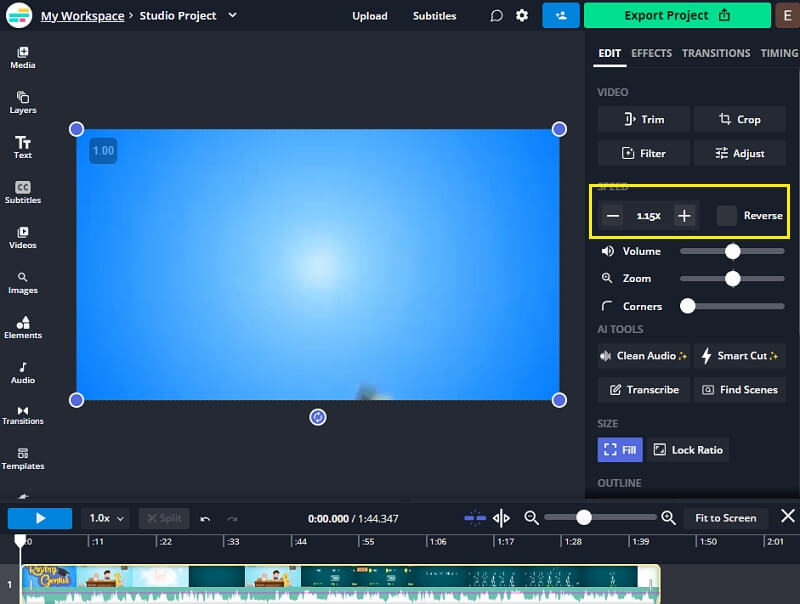
A Kapwing Online előnyei:
- Kezdő és félprofi videószerkesztők számára egyaránt jól működik.
- Lehetővé teszi az előre formázott történetek személyre szabását a különféle közösségi hálózatokon való használatra.
- Minden operációs rendszerrel kompatibilis.
A Kapwing Online hátrányai:
- Az ingyenes verzióban vízjel jelenik meg a képen.
- A feltöltés folyamata túl sok időt vesz igénybe.
5. Clideo - Videó sebességének módosítása
A Clideo egy professzionális online videószerkesztő, amely online videó sebességváltót kínál. Lehetővé teszi, hogy pillanatok alatt változtassa a film tempóját azáltal, hogy lehetőséget ad arra, hogy gyorsabb vagy lassabb legyen. Lehetősége van a kívánt sebesség kiválasztására a csúszkával, vagy választhat a hat leggyakrabban használt sebesség közül. Feltölthet videoklipet számítógépéről vagy mobileszközéről, valamint a Google Drive-ról, a Dropboxról vagy egy URL-ről.
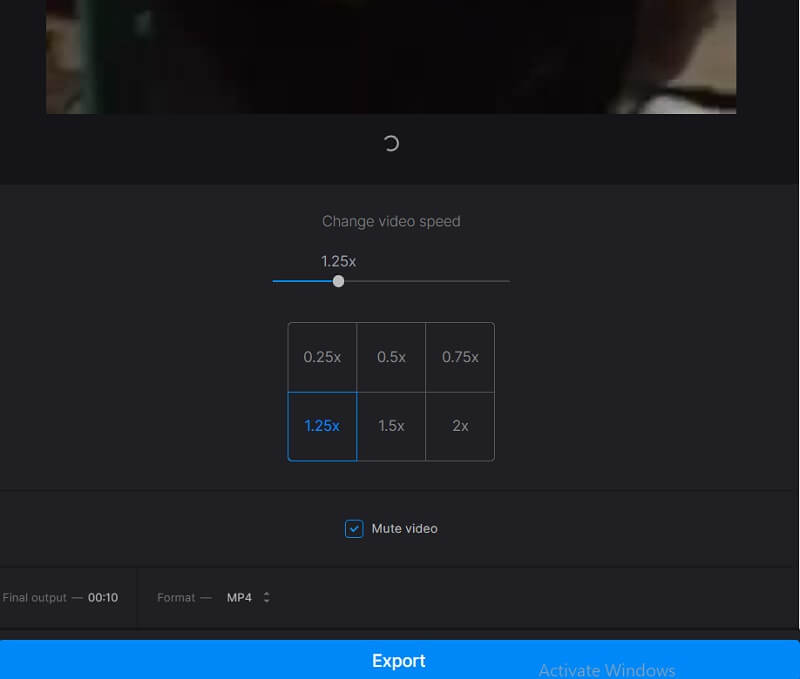
A Clideo előnyei:
- A videó sebességét az átlagos sebesség 0,5 és 4-szerese között állíthatja be.
- A legtöbb videoformátummal kompatibilis.
A Clideo hátrányai:
- Ha nem frissít a prémium fiókra, az exportált videón vízjel található.
- Van egy videószerkesztő funkció, bár ez elengedhetetlen.
6. FlexClip
Az intuitív felhasználói felületnek köszönhetően a FlexClip lehetővé teszi a videó sebességének pillanatok alatti megváltoztatását, akár gyorsítani, akár lassítani szeretné. Ezenkívül a FlexClip bármilyen szabványos videóformátummal kompatibilis. Ez a videósebesség-váltó rendkívül nagy százalékban használható videókhoz. Ha módosítja a film sebességét, akkor ingyenesen használható, és az exportált videónak nincs márkaneve. Ez azért van, mert a sebességváltó funkció az eredeti videofájlt használja.
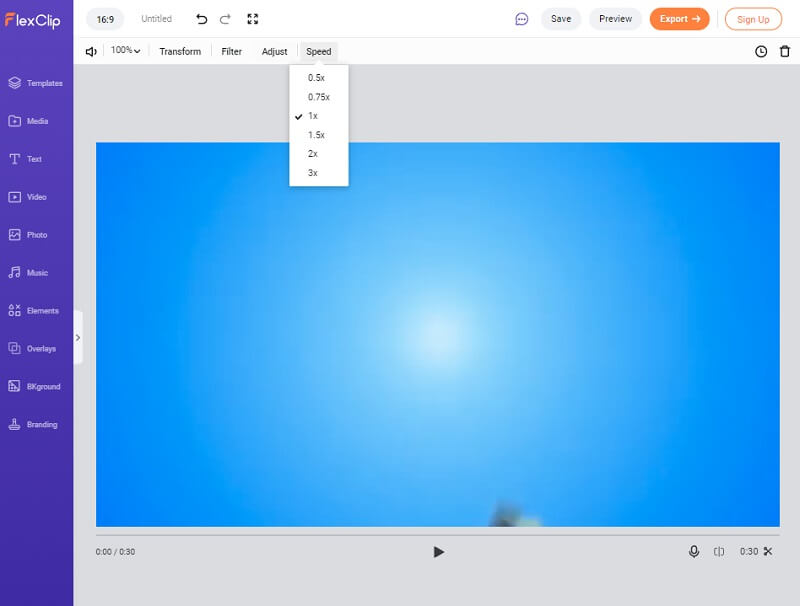
A FlexClip előnyei:
- Nem kerül semmibe, a navigáció pedig gyerekjáték.
- A felhasználók a videó sebességét akár 8-szor is módosíthatják.
- A szerkesztőeszközök széles választékát kínálja.
A FlexClip hátrányai:
- Az eljárás csigatempóban halad, ha lassú internetkapcsolattal párosul.
2. rész. Összehasonlító táblázat
| Jellemzők | Vidmore Video Converter | Gyorsítson | Videó sebesség vezérlő | Kapwing Online | Clideo | FlexClip |
| Operációs rendszer | Windows és Mac | Mac | Chrome kiterjesztés | Online | Online | Online |
| Felület | Könnyen | Könnyen | Könnyen | Könnyen | Könnyen | Könnyen |
| Videó sebessége | Akár 8x | Akár 2x | Akár 4x | Akár 4x | Akár 8x | Akár 8x |
3. rész. GYIK a Video Speed Controllerről
Mi az a sebességszabályozó videóhoz?
A videosebesség-szabályozó több eszközből álló készlet, amellyel módosíthatja a videó lejátszási sebességét. Ezzel egyidejűleg szerkeszti vagy lejátssza. Használhat például egy filmet harminc másodperc alatt, vagy felgyorsíthatja a videót, ha a videóban szereplő hangszóró túl lassan beszél. A videosebesség-szabályozók nagyszerű eszközök, amelyek segíthetnek a nézési élmény és a videók létrehozásának javításában.
Véglegesen módosíthatom a videó lejátszási sebességét?
Igen. Tegyük fel, hogy az egyetlen változtatás, amelyet végre kell hajtania, egy alapvető változtatás. Ebben az esetben csak a lejátszási sebességet kell módosítania. Ezt bármelyik médialejátszóval vagy a korábban említett videosebesség-vezérlővel megteheti. Ahelyett, hogy saját kezűleg csinálná, érdemes beruháznia egy professzionális videokonverterbe, hogy a kívánt benyomást keltse filmje.
Hogyan lassíthatok le egy YouTube-videót?
A videót többféleképpen is lelassíthatja. A Beállítások opció Lejátszási sebesség gombjának megnyomásával csökkentheti a YouTube-videó lejátszási sebességét a normál 1x-ről 0,25x-re. A YouTube-videók sebességét a billentyűparancsok vagy az eszköztár segítségével is módosíthatja. Telepítheti az ebben a részben korábban tárgyalt videósebesség-vezérlő bővítményt, és hozzáadhatja böngészőjéhez.
Következtetések
Ez az oldal a hatról nyújt információkat videó sebesség szerkesztők elérhető Windows, Mac, Chrome-bővítmény és internethasználat számára. Azonban érdemes a Vidmore Video Convertert választania, ha a legkifinomultabb videosebesség-vezérlőt keresi, amely mind a Mac, mind a Windows rendszerrel kompatibilis.


